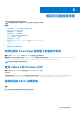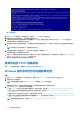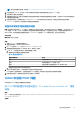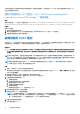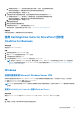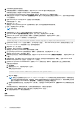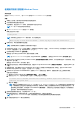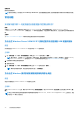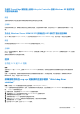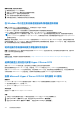Users Guide
Table Of Contents
- Dell EMC PowerEdge 服务器 故障处理指南
- 目录
- 简介
- 诊断指示灯
- 运行诊断程序
- 硬件问题故障排除
- 故障处理系统启动故障
- 外部连接故障处理
- 视频子系统故障处理
- USB 设备故障处理
- 串行输入输出设备故障处理
- NIC 故障处理
- 受潮系统故障处理
- 受损系统故障处理
- 系统电池故障处理
- 冷却问题故障处理
- 冷却风扇故障处理
- 内部 USB 闪存盘故障处理
- micro SD 卡故障处理
- 扩展卡故障处理
- 处理器故障处理
- 存储控制器故障处理
- OMSA 标记的 PERC 驱动程序
- 使用“外部配置视图”屏幕导入或清除外部配置
- 使用“虚拟磁盘管理”菜单导入或清除外部配置
- RAID 控制器 L1、L2 和 L3 高速缓存错误
- PERC 控制器不支持 NVMe PCIe 驱动器
- 12 Gbps 硬盘驱动器不支持 SAS 6iR RAID 控制器
- 硬盘驱动器无法添加到现有的 RAID 10 阵列
- PERC 电池放电
- PERC 电池故障消息显示在 ESM 日志中
- 创建非 RAID 磁盘以供存储
- 固件或物理磁盘过时
- 因外部配置而无法引导到 Windows
- 具有保留高速缓存的虚拟驱动器脱机或丢失错误消息
- 扩展 RAID 阵列
- LTO-4 磁带机在 PERC 上不支持
- H310 上 HDD 大小的限制
- 系统日志显示存储控制器的故障条目,即使其正常工作
- 硬盘驱动器故障排除
- 光驱故障处理
- 磁带备份装置故障排除
- 故障排除无电源问题
- 电源装置故障处理
- 故障排除 RAID
- 使用 PERC 配置 RAID
- 使用 Unified Server Configurator 配置 RAID
- 使用 Unified Server Configurator 配置 RAID
- 在戴尔第 13 代 PowerEdge 服务器上通过使用 ESXi 主机上的 PERCCLI 工具下载和安装 RAID 控制器日志导出
- 通过使用 Lifecycle Controller 配置 RAID
- 虚拟磁盘重新配置和容量扩展的起始和目标 RAID 级别
- 装回 RAID1 配置中的物理磁盘
- RAID 配置指南
- 重新配置或迁移虚拟磁盘
- 外部配置操作
- 查看巡检读取报告
- 一致性检查报告
- 虚拟磁盘故障排除
- 故障排除 Dell PowerEdge 服务器的 PERC 控制器上的内存或电池错误
- 分片
- RAID 划伤
- 故障排除散热问题
- 在硬件配置上重新放置 SAS IOM 存储底座时发生输入/输出错误
- 服务器管理软件问题
- 什么是不同类型的 iDRAC 许可证
- 如何激活 iDRAC 上的许可证
- 是否可以将 iDRAC 许可证从 Express 升级到 Enterprise 或 从 BMC 升级到 Express
- 如何找出缺失的许可证
- 如何使用 iDRAC Web 界面导出许可证
- 如何设置电子邮件警报
- 系统时区未同步
- 如何设置自动专用 NIC 功能
- 如何使用 Lifecycle Controller 配置网络设置
- 使用 OMSA 分配热备盘
- 存储设备运行状况
- 如何使用操作系统部署向导配置 RAID
- 物理磁盘上的外部驱动程序
- 物理磁盘报告为外部
- 如何在第 13 代 PowerEdge 服务器上更新 BIOS
- 为什么无法更新固件
- Dell EMC PowerEdge 服务器上支持的操作系统
- 无法创建分区或找到分区并且无法安装 Microsoft Windows Server 2012
- iDRAC 中的 JAVA 支持
- 如何指定语言和键盘类型
- 消息事件 ID - 2405
- 在 Microsoft Windows 操作系统上安装管理系统软件
- 在 Microsoft Windows Server 和 Microsoft Hyper-V Server 上安装管理系统软件
- 在 VMware ESXi 上安装 Systems Management 软件
- 处理器 TEMP 错误
- 在计划的警告重新引导期间 PowerEdge T130、R230、R330 和 T330 服务器可能报告严重错误
- 未检测到 SSD
- OpenManage Essentials 无法识别服务器
- 无法通过交换机连接到 iDRAC 端口
- 在 UEFI 模式中 Lifecycle Controller 无法识别 USB
- 远程桌面服务指南
- 操系统问题故障排除
- 如何在戴尔 PowerEdge 服务器上安装操作系统
- 查找 VMware 和 Windows 许可
- 蓝屏错误或 BSOD 故障排除
- 紫屏死机或 PSOD 故障排除
- Windows 操作系统无引导问题故障处理
- iDRAC 中没有 POST 问题
- 故障排除无 POST 情况
- 使用 Dell Migration Suite for SharePoint 迁移至 OneDrive for Business
- Windows
- VMware
- Linux
- 通过多种方法安装操作系统
- 获取帮助
使用操作系统介质安装 Windows Server
关于此任务
要安装 Standard、Datacenter、 和 Essentials 版本的 Microsoft Windows Server 操作系统:
步骤
1. 将键盘、显示器、鼠标和任何附加外围设备连接至系统。
2. 打开系统和所有连接的外围设备。
在启动期间,将显示多个 BIOS 屏幕,但不需要用户进行任何干预。
注: BIOS 和 UEFI 模式支持这种安装方法。
3. 将 Microsoft Windows Server 介质插入 DVD 驱动器。
屏幕上将显示以下信息:
Loading Files
注: 如果系统上已安装 Windows 操作系统,以下信息将出现:
Press any key to boot from the CD/DVD ... Press any key to begin the installation
4. 加载文件后,单击您要部署的相应语言。
注: 此屏幕对简体中文或繁体中文操作系统不予显示。
5. 在 Windows Setup(Windows 设置)屏幕中,选择相应的 Language(语言)、Time & Currency(时间和货币)和 Keyboard
or Input(键盘或输入)值,然后单击 Next(下一步)。
6. 在 屏幕中单击 Install Now(立即安装)。
随即显示 Operating System Install(操作系统安装)屏幕。
注: 在 Windows Server Essentials 版本中,单击 Install Now(立即安装),随即显示 License terms(许可条款)窗口。
7. 在 Select the operating system you want to install(选择要安装的操作系统)屏幕中,从可用列表中选择一个操作系统,然后
单击 Next(下一步)。
随即显示 License terms(许可条款)窗口。
8. 通读许可证协议信息。如果您同意所有的信息,请选择 I accept the license terms(我接受许可证条款),然后单击 Next(下
一步)。
9. 如果尚未选择,则在 Which type of installation do you want(您想进行何种类型的安装)屏幕上,选择 Custom: Install
Windows only (advanced)(自定义:仅安装 Windows [高级])。
10. 在 Where do you want to install Windows(您想将 Windows 安装在何处)屏幕中,指定要在哪个分区上安装操作系统。
创建分区并开始安装:
a. 单击 Drive options (advanced)(驱动器选项 [高级]) > New(新建)。
b. 指定分区大小 (MB),然后单击 Apply(应用)。屏幕上将显示以下信息:
To ensure that all Windows features work correctly, Windows might create additional
partition for system files
c. 单击 OK(确定)。
注: 建议主分区的最低分区大小为 40 GB,对于 版为 40 GB,对于 Essentials 版为 60 GB。如果您在系统上安装额外的内
存,您需要更多主分区空间以容纳页面文件和休眠。安装期间,屏幕上会根据系统的内存大小显示建议的分区大小。请
按照屏幕上的说明操作。如果选择 Core installation(核心安装),您需要为主分区保留更少硬盘空间。有关驱动器分
区的信息,请参阅对驱动器进行分区部分。
11. 选择新创建的操作系统分区,然后单击 Next(下一步)。
操作系统安装完毕后,系统将重新引导。必须先设置管理员密码,才能进行首次登录。
注: 对于 Windows Server Essentials 版本,安装完成后,您必须先配置系统然后再设置管理员密码。
12. 输入管理员密码并按 Enter 键以登录到系统。
操系统问题故障排除 97